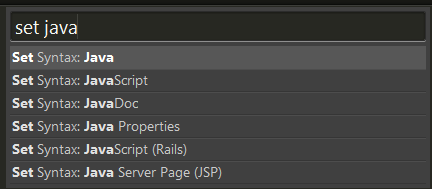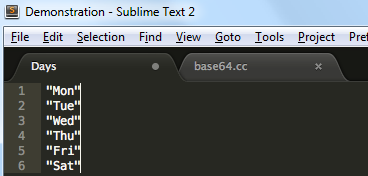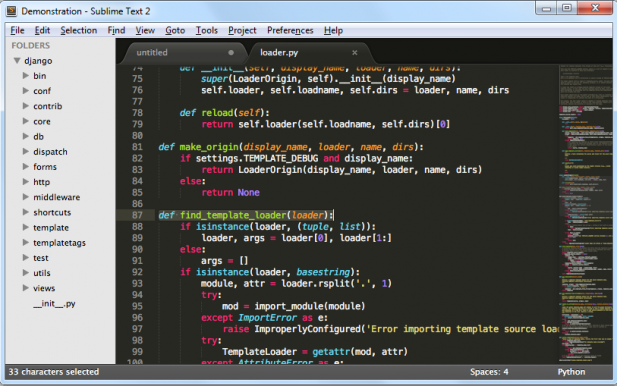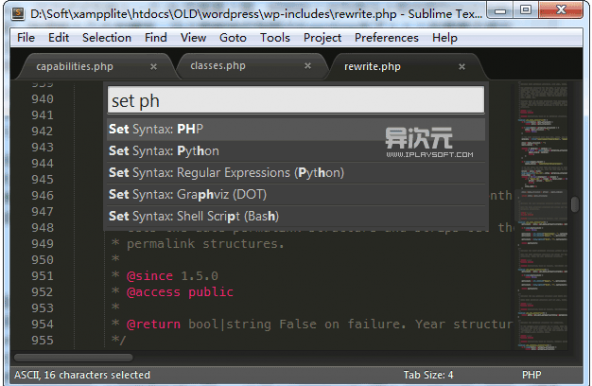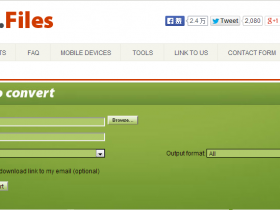- A+
为大家推荐一款绿色文本编辑或代码编辑“神器”-Sublime Text 2,不论你用的是Java、Python、C++、SQL、Shell各种语言编程,不论你经常写汉语英文,不论你用的是Windows、Linux、Mac,这款“神器”都会为你提供超乎你想象强大而实用、易用的功能。
关于编辑器市面上有很多,比如较常用的EditPlus、Notepad++、UltraEdit、TextMate、VIM等,这些软件要么不够美观大方、要么功能不全、要么贵的要死,而Sublime Text 2的出现很好的弥补了这些,它小巧实用,扩展和跨平台方面很有优势,虽然它不能说百分之百的完美,不过对于我们的日常使用来说绝对是超赞,现将其主要功能及使用方法列举如下:
1. Sublime Text 2本身收费,却提供无限期的免费试用权。
2. 语法高亮。SublimeText2 支持但不限于 C, C++, C#, CSS, D, Erlang, HTML, Groovy, Haskell, HTML, Java, JavaScript, LaTeX, Lisp, Lua, Markdown, Matlab, OCaml, Perl, PHP, Python, R, Ruby, SQL, TCL, Textile and XML 等主流编程语言的语法高亮。设置方法:
Ctrl+Shift+P会出现一个输入框,然后根据语法类型输入set +语言,如:set java,回车,就会发现java相应的关键词变化。
3. 代码提示补全。自动补齐括号,大括号等配对符号;自动补全已经出现的单词;自动补全函数名。
4. 多行选择,多行编辑,相同词汇同时修改。有时候需要同时编辑多行,比如这些行都需要在某一位置修改或增加某些内容,方法:
鼠标选中多行,按下 Ctrl+Shift+L (Command+Shift+L) 即可同时编辑这些行; 鼠标选中文本,反复按 CTRL+D (Command+D) 即可继续向下同时选中下一个相同的文本进行同时编辑; 鼠标选中文本,按下 Alt+F3 (Win) 或 Ctrl+Command+G(Mac) 即可一次性选择全部的相同文本进行同时编辑; Shift+鼠标右键 (Win) 或 Option+鼠标左键 (Mac) 或使用鼠标中键可以用鼠标进行竖向多行选择; Ctrl+鼠标左键(Win) 或 Command+鼠标左键(Mac) 可以手动选择同时要编辑的多处文本。
5. 代码折叠、高大上的皮肤配色。
6.代码地图、多种界面布局。Sublime Text 2 在界面上比较有特色的是支持多种布局和代码地图,也提供了 F11 和 Shift+F11 进入全屏免打扰模式,文字难描述,看下图吧。
7. ?集所有功能于一身的命令板:
Sublime Text 2 的一大特色是拥有一个相当强大的命令面板,它几乎无所不能!任何时候,按下 Ctrl+Shift+P(Win) 或 Command+Shift+P(Mac) 即可调出。利用它,你可以实现很多很多很多很多很多功能,例如“Set Syntax:PHP”即可将当前文档设置成PHP语法高亮;“Convert Case: Swap Case”可以将选中的文本大小写反转;“File: Save All”可以一次保存全部文件;“File: Close All”一次关闭全部文件等等……而且,这里的列表一样支持模糊匹配(这货真心是个好东西啊!)。因为这里面命令实在太多了,覆盖的作用范围也很广,我这里实在不能一一介绍,大家如果有兴趣,可以经常调个面板出来看看列表中都有些什么命令,多多去了解、尝试、再慢慢消化,相信它会让你再也离不开它。
8. 灵活添加插件:
Gits:可以轻松集成 GitHub
SFTP:直接编辑 FTP 或 SFTP 服务器上的文件
ZenCoding:这货对于前端的同学来说不得了,可以超快速编写HTML文件
ConvertToUTF8:ST2只支持utf8编码,该插件可以显示与编辑 GBK, BIG5, EUC-KR, EUC-JP, Shift_JIS 等编码的文件
Clipboard History:剪切板历史
WordPress:集成一些WordPress的函数,对于像我这种经常要写WP模版和插件的人特别有用!
HtmlTidy:清理与排版你的HTML代码
PHPTidy:整理与排版PHP代码
YUI Compressor:压缩JS和CSS文件